Dicas para obter o melhor vídeo e áudio do VLC Media Player
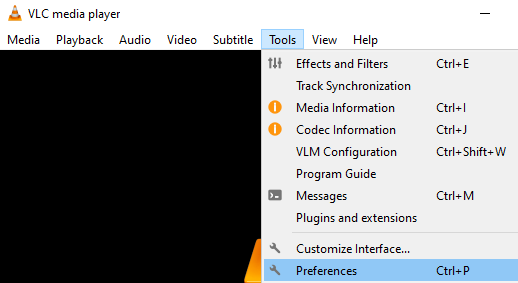
- 3411
- 515
- Randal Kuhlman
VLC Media é um media player popular usado para visualizar arquivos de vídeo e áudio. Você sabia que, com apenas alguns ajustes, podemos melhorar a qualidade do som e a qualidade do vídeo do arquivo? O áudio soará como Dolby 5.1 e os vídeos quase serão um efeito 3D descendente.
Se você está ansioso para obter o melhor áudio e vídeo da melhor qualidade no VLC Media Player, siga as etapas abaixo com cuidado.
Etapas a serem seguidas para melhorar a qualidade do áudio e do vídeo no VLC Media Player
Etapa 1: Open VLC Media Player
Etapa 2: No menu superior, clique em Ferramentas e então escolha Preferência No menu suspenso.
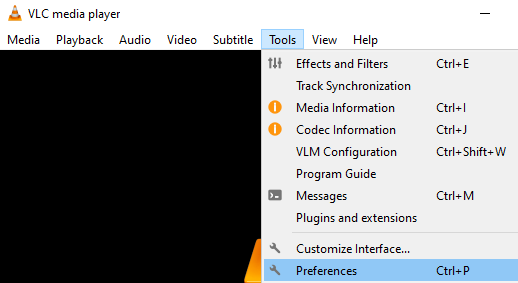
Etapa 3: Na janela de abertura, na parte superior, verifique se você está no Interface aba
Etapa 4: Na janela que abre, no canto inferior esquerdo, você pode ver o Mostrar configurações Seção, selecione Todos
Etapa 5: No menu lateral esquerdo, clique em Áudio
Etapa 6: No menu lateral direito, localize o Detecção de força do som dolby e escolha Sobre No menu suspenso.
Etapa 7: localize o Modo de saída de áudio estéreo e escolha Dolby Surround
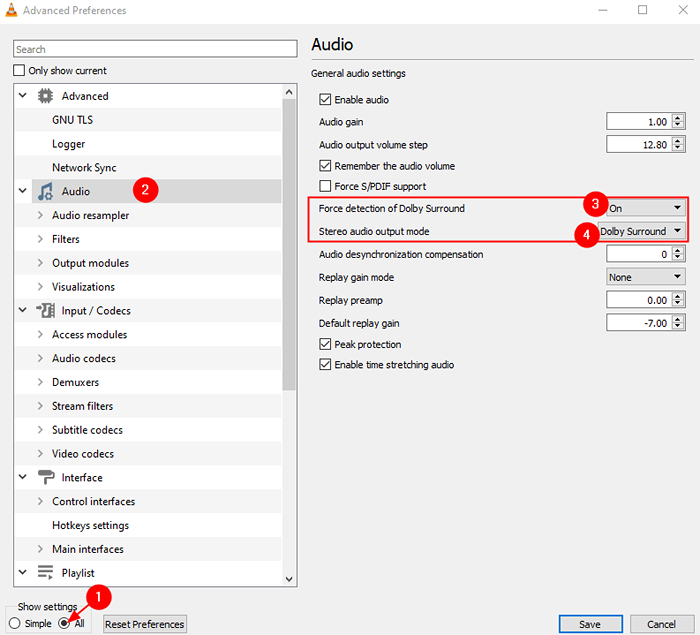
Etapa 8: clique duas vezes no Reduador de áudio Para expandir a seleção.
Etapa 9: No menu lateral esquerdo, clique no Reamostrador speex e defina o valor 10 para Qualidade de reamostragem.
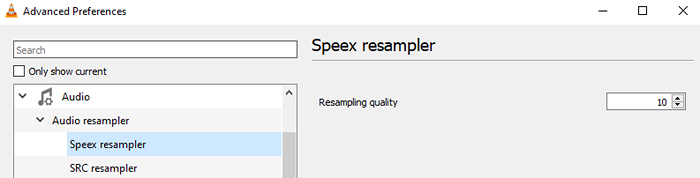
Etapa 10: No menu lateral esquerdo, clique no Reamostrador SRC e defina o valor Função SNC (melhor qualidade) para Tipo de conversão de taxa de amostragem.
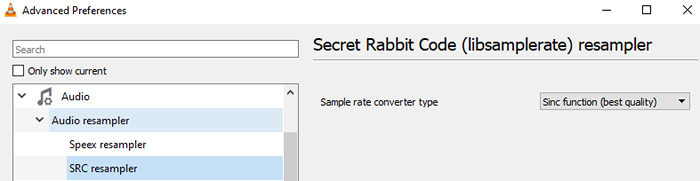
Etapa 11: do lado esquerdo, role para baixo e clique em Vídeo e depois clique em Filtros. Do lado direito, marque Filtro de vídeo gradfun
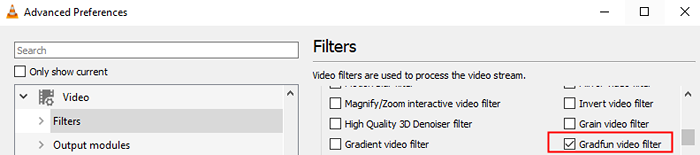
Etapa 11: no lado esquerdo, expanda o Filtros opção clicando duas SWSCALE
Etapa 12: do lado direito, defina o modo de escala para Singring
Etapa 13, finalmente, clique no Salvar botão.
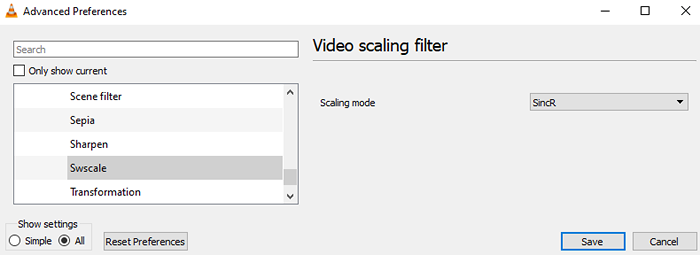
Isso é tudo
Esperamos que este artigo tenha sido informativo
Por favor, comente e informe -nos caso você tenha encontrado isso informativo
Fique ligado para obter dicas e truques.
- « Como tirar capturas de tela no Windows 11/10
- Corrija o código de erro 43 para USB no Windows 11/10 »

